Top 3 tapaa siirtää äänitiedostoja iPhonesta Maciin
”Minulla on tallennettuja ääniä iPhonessani ja haluan tallentaa ne Maciin, kuka tietää, miten siirrän äänitallenteeni iPhonesta MacBook Airiin?”

Monet ihmiset rakastavat äänittää iPhoneentehdä syntymäpäivä haluaa ystävälle tai tallentaa kopiointia viihdyttäväksi. Joskus äänitiedostot ovat niin ikimuistoisia, että haluat tallentaa ne tietokoneeseen myöhempää käyttöä varten. Tässä yksinkertaisessa oppaassa kerrotaan miten tuoda ääniä iPhonesta Maciin selvästi.
- Tapa 1: Tuo äänitiedostot iPhonesta Maciin sähköpostitse
- Way 2: Synkronoi ääni iPhonesta Maciin iTunesin avulla
- Way 3: Siirrä iPhone Voice Memos Maciin ilman iTunesia
Tapa 1: Tuo äänitiedostot iPhonesta Maciin sähköpostitse
Helpoin tapa siirtää iPhone-äänimuistiinpanot tietokoneeseen lähettävät ne suoraan laitteellesi. Ongelma on, että voit lähettää vain yhden kohteen joka kerta, joten olisi paljon aikaa, jos sinulla on runsaasti äänitiedostoja.
- Käynnistä Voice Memos iPhonessa ja valitse tallennukset, jotka haluat siirtää Maciin.
- Napauta nyt Jaa-painiketta
- Valitse nyt Mail-vaihtoehto alhaalta, kun haluat lähettää äänitiedoston Maciin

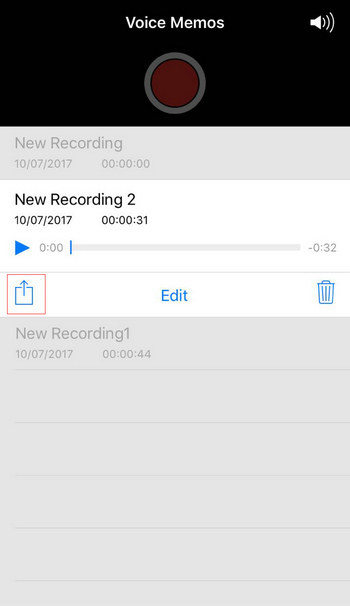

Way 2: Synkronoi ääni iPhonesta Maciin iTunesin avulla
Kuten kaikki tiedetään, iTunes on helppo työkalutuoda musiikkia tietokoneeseen iPhonesta, iPadista tai iPodista. Koska äänimuistio kuuluu iTunesin musiikkityyppiin, voit myös siirtää äänimuistioita iPhonesta Maciin aivan kuten kappaleet.
- Suorita iTunes ja liitä iPhone tietokoneeseen
- Valitse päävalikosta iPhone-kuvake
- Valitse "Musiikki" vasemmasta luokasta, valitse "Synkronoi musiikki" ja "Sisällytä äänimuistutukset"
- Synkronoi napsauttamalla Apply-painiketta, kaikki äänitiedostot synkronoidaan iTunes-musiikkiluetteloon.
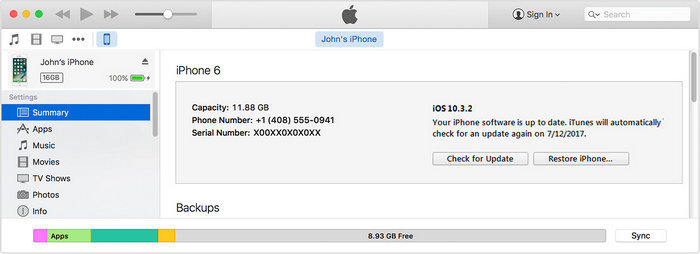
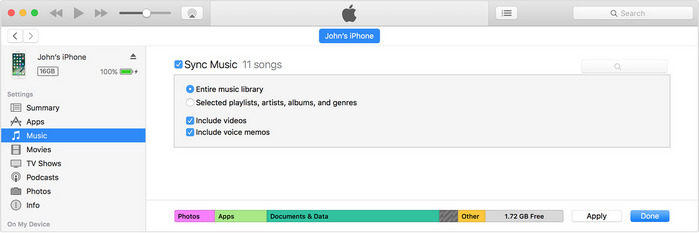
Way 3: Siirrä iPhone Voice Memos Maciin ilman iTunesia
Jotkut käyttäjät, jotka löysivät äänen synkronoinnin iTunesiin, ovat myösmonimutkainen, koska siihen liittyy monia vaiheita. Siksi on suositeltavaa kokeilla Tenorshare iCareFone -ohjelmaa, joka on ammattimainen iOS-tiedosto, joka siirtää äänimuistioita iPhonesta Maciin ilman synkronointia. Se tukee myös musiikin, valokuvien, viestien ja muiden 8 tiedostotyypin siirtämistä iPhonen ja Macin välillä vapaasti.
- Lataa ja asenna Tenorshare iCareFone tietokoneeseen. Suorita ohjelma ja liitä iPhone tietokoneeseen. Valitse ”Free Files Manager”, kun laite on havaittu.
- Valitse ”Musiikki” ja ohjelmisto lataa automaattisesti kaikki iOS-laitteen musiikki- ja äänitiedostot. Valitse äänimuistio ja tallenna ne Maciin napsauttamalla "Vie".


No, kun olet lukenut tämän artikkelin, sinun täytyy tietäämiten äänitiedostoja siirretään iPhonesta Maciin, MacBookiin ja iMaciin selkeästi. Jos he todella auttoivat sinua, älä unohda jakaa tätä viestiä ystäviesi kanssa!









